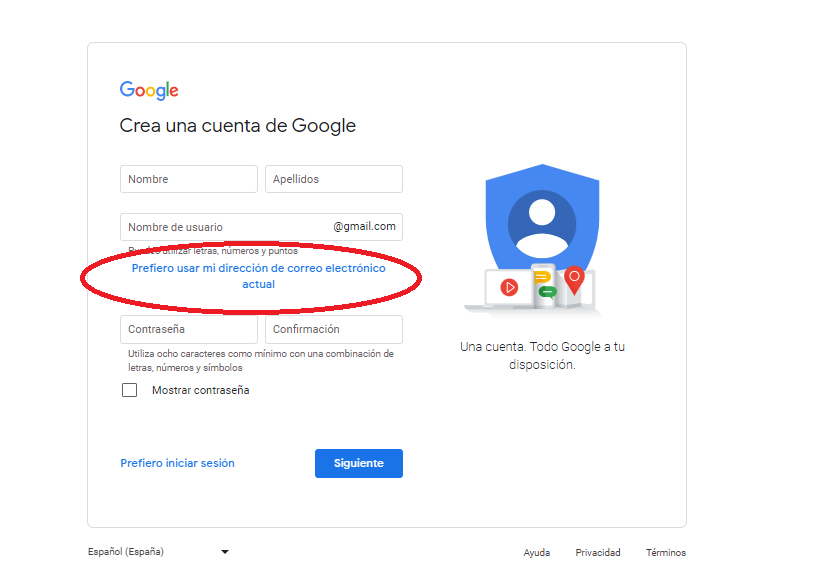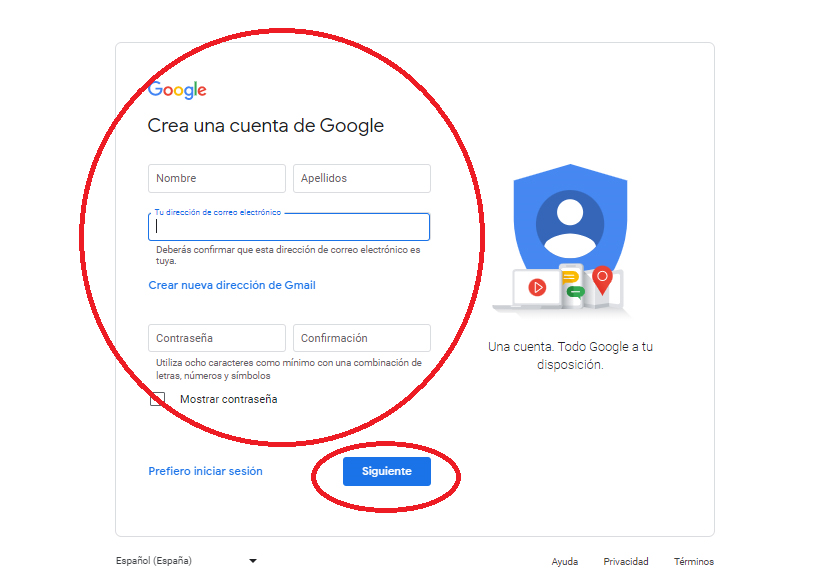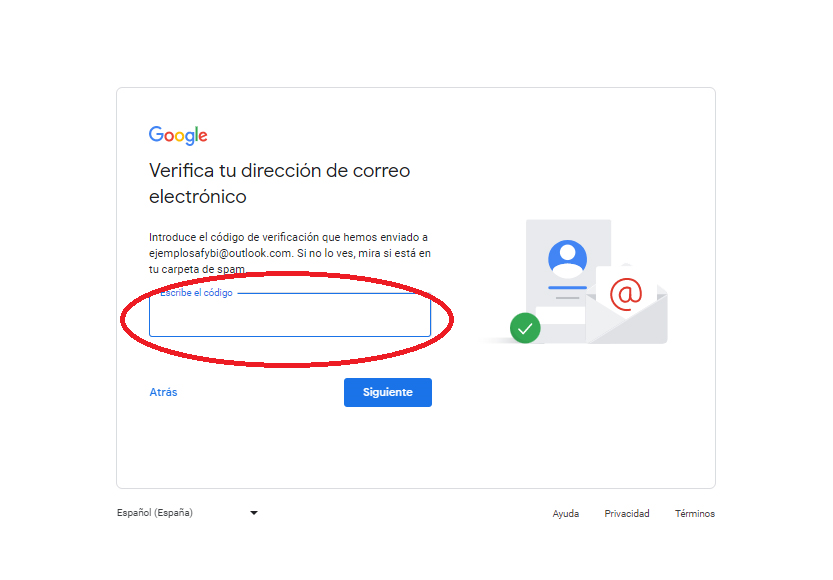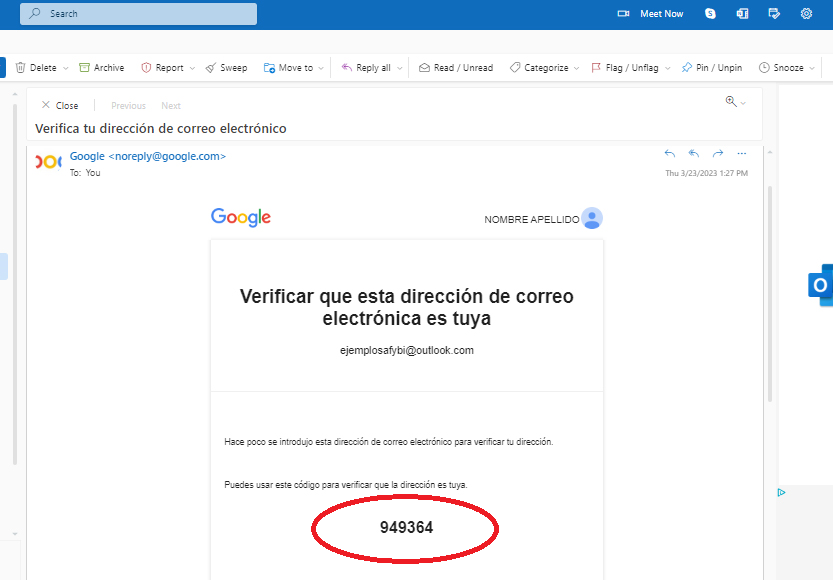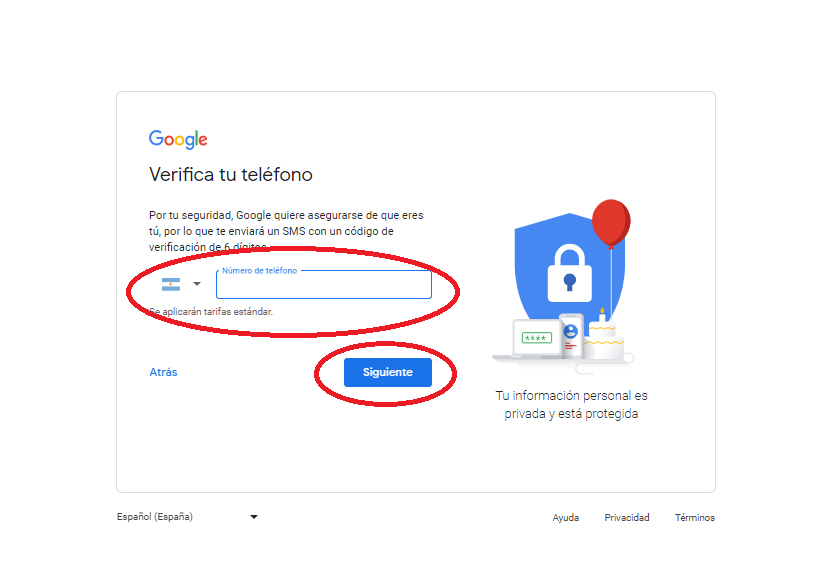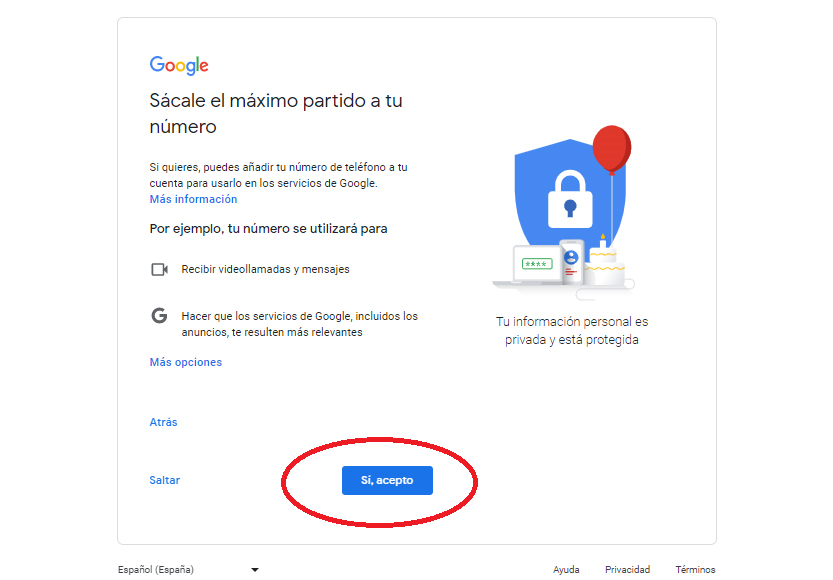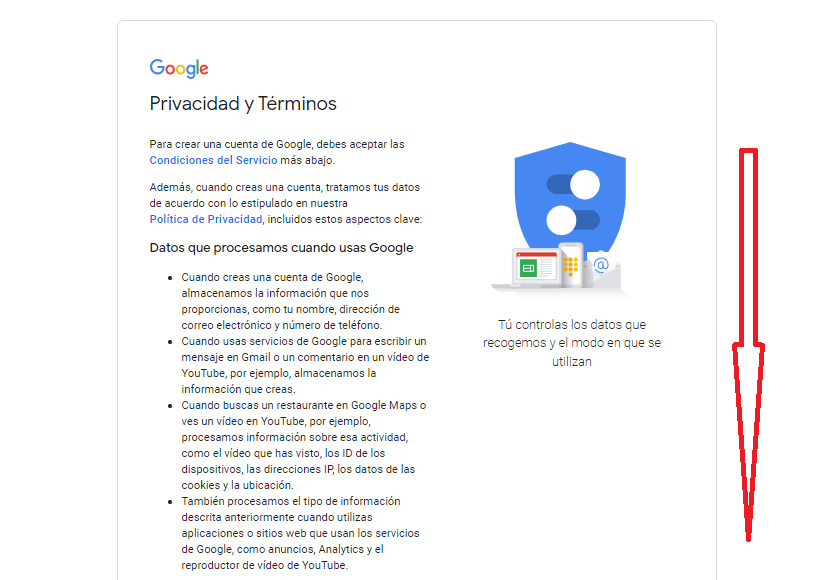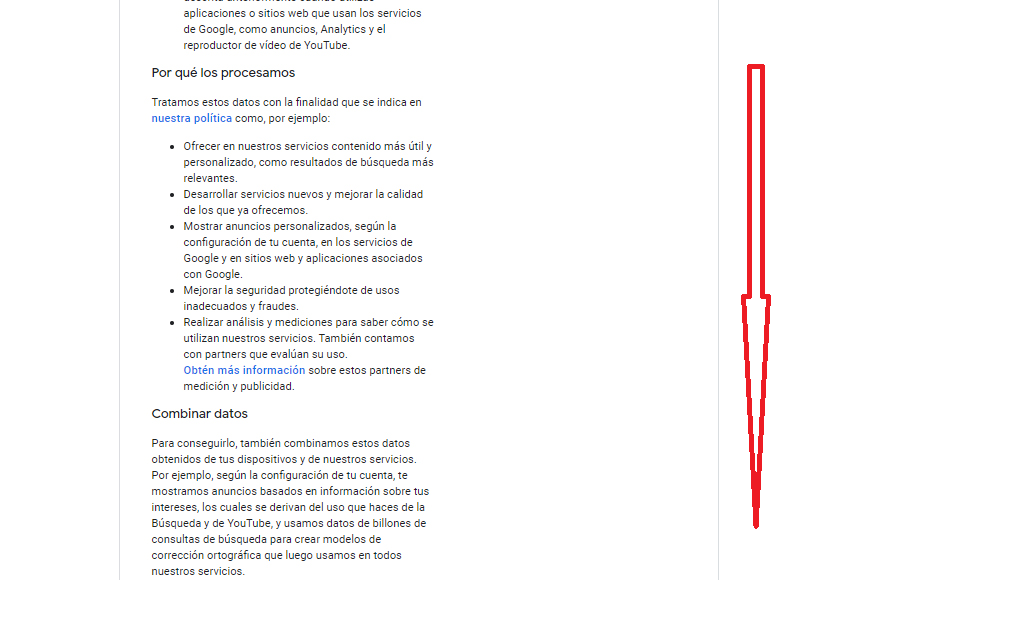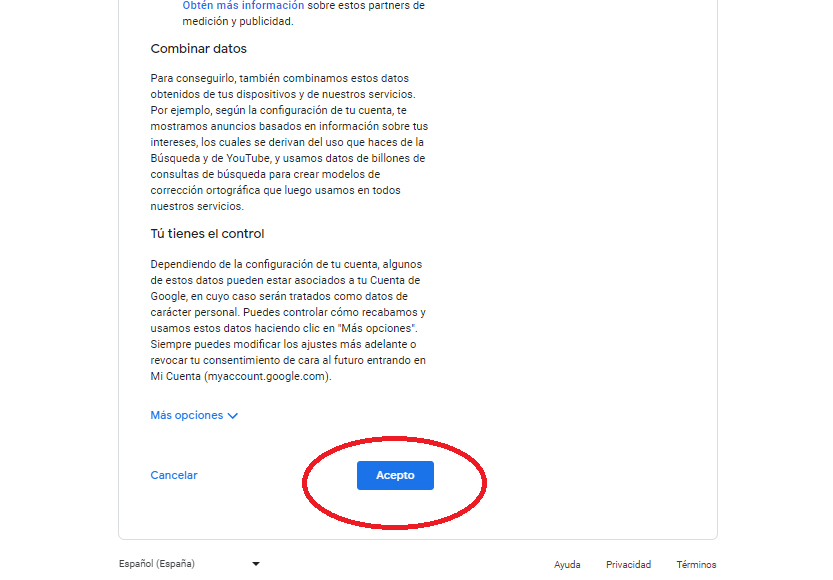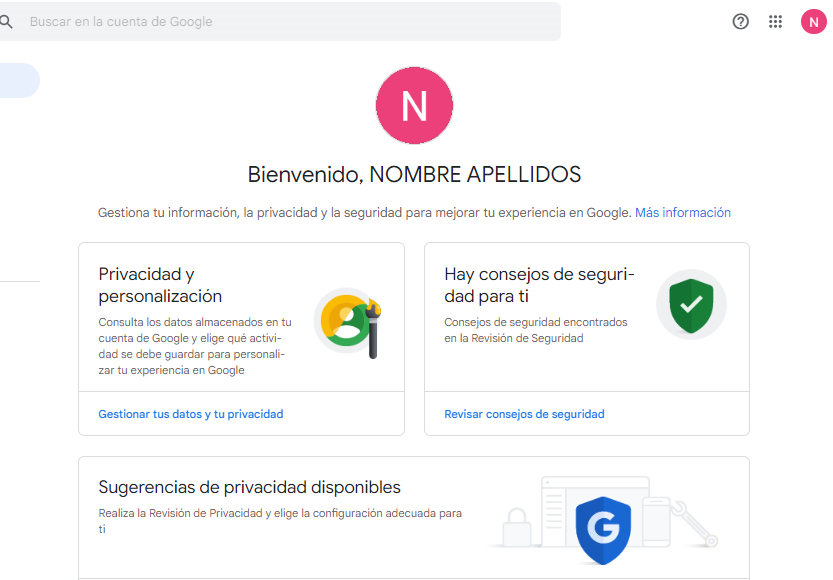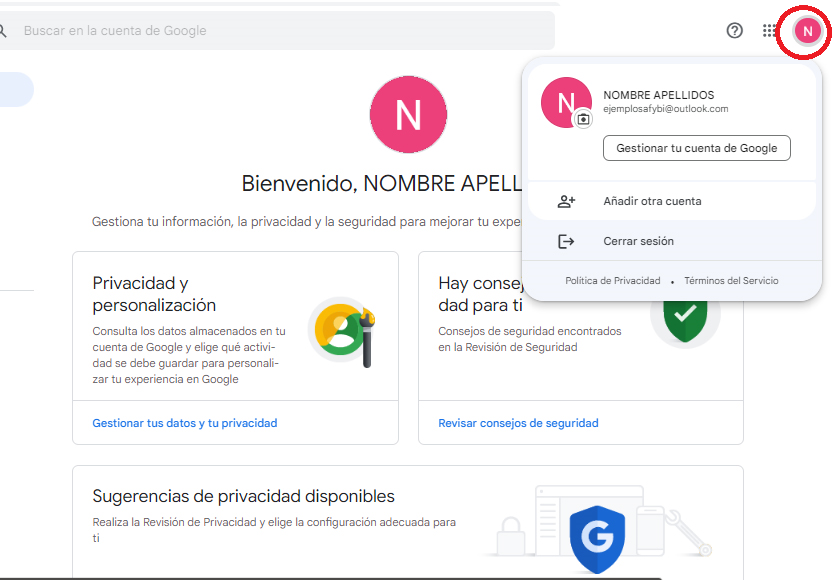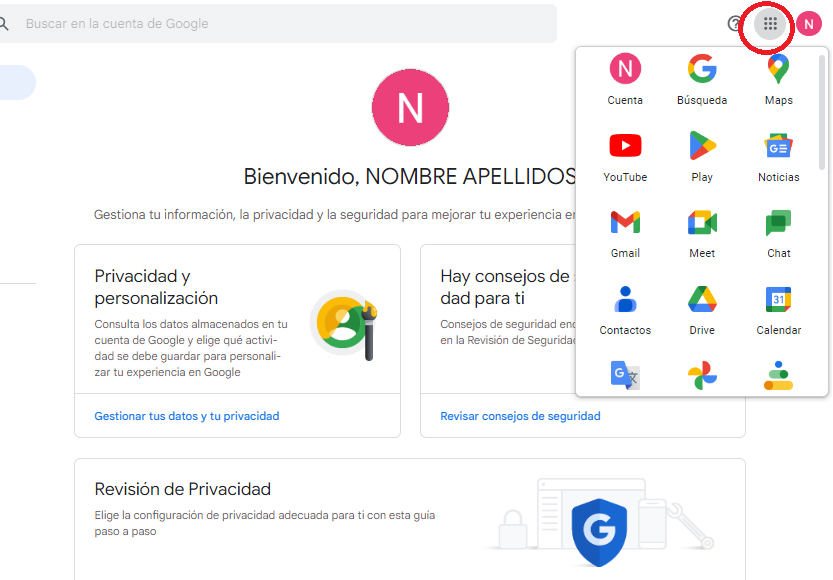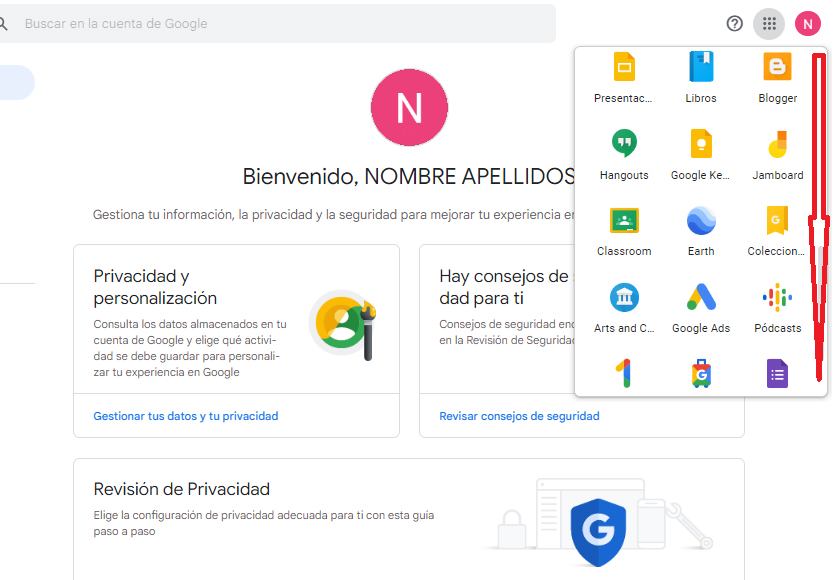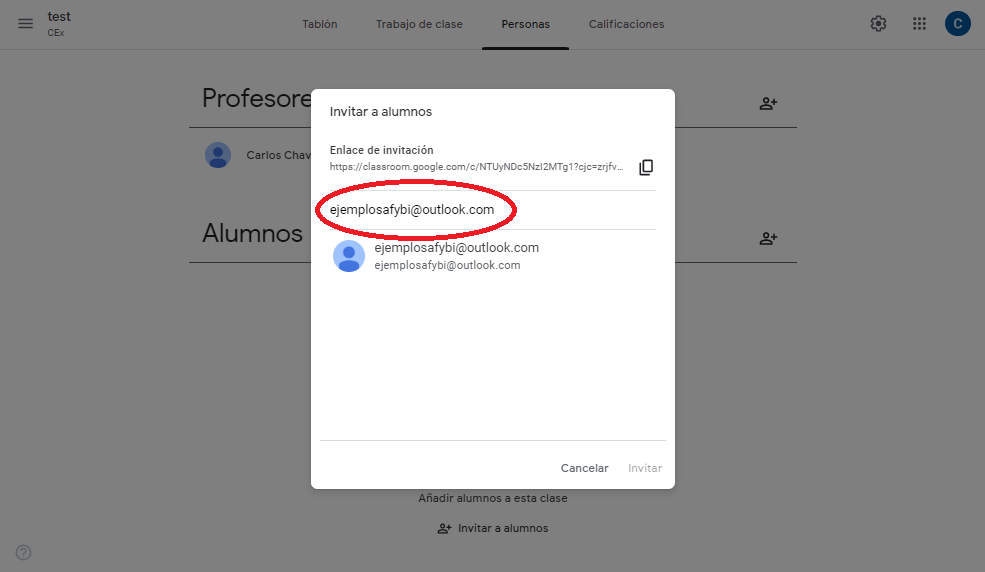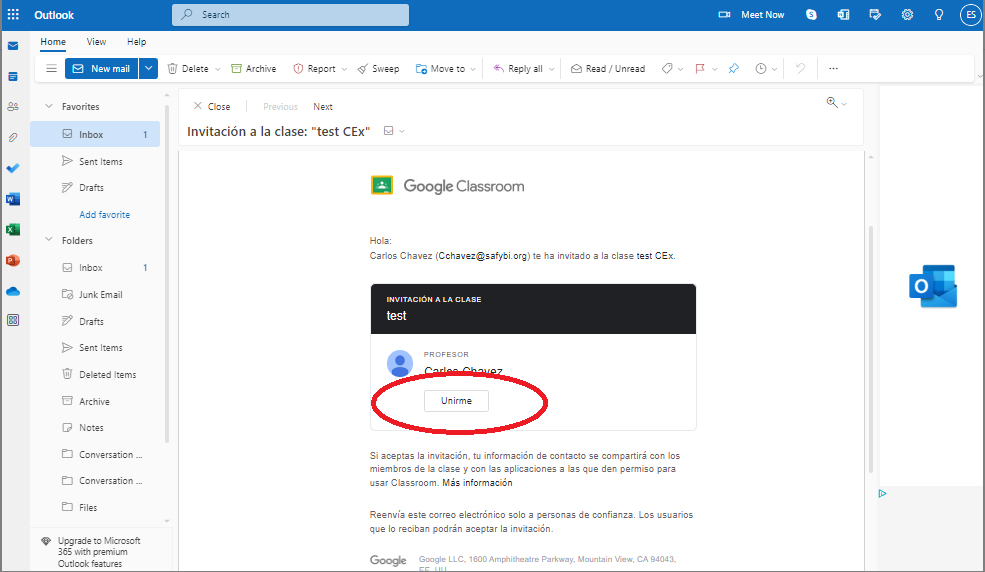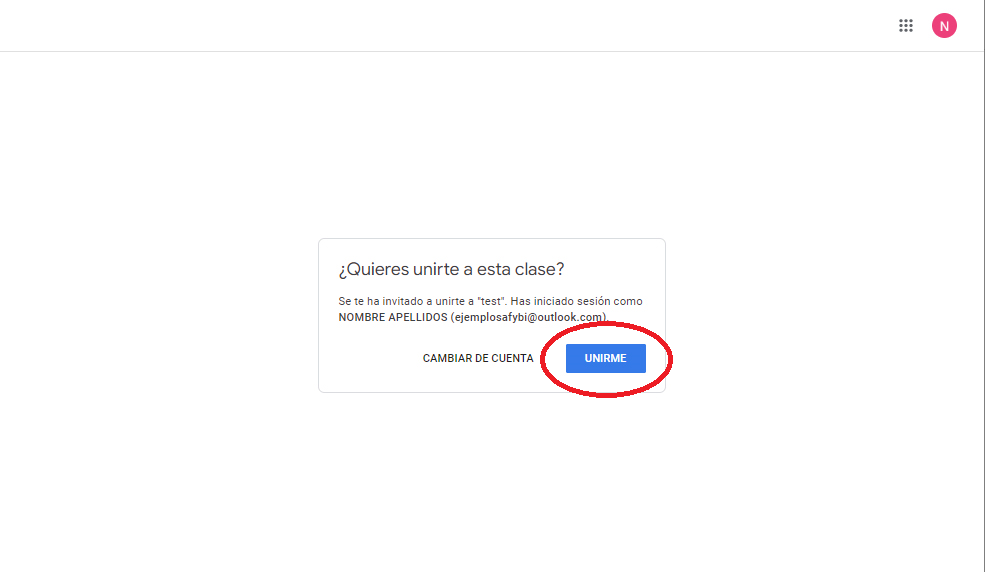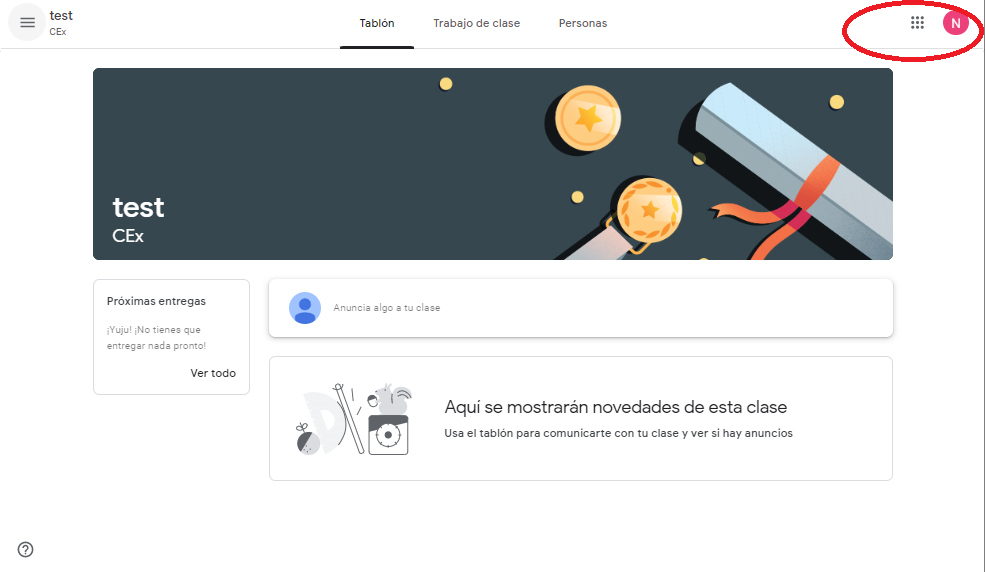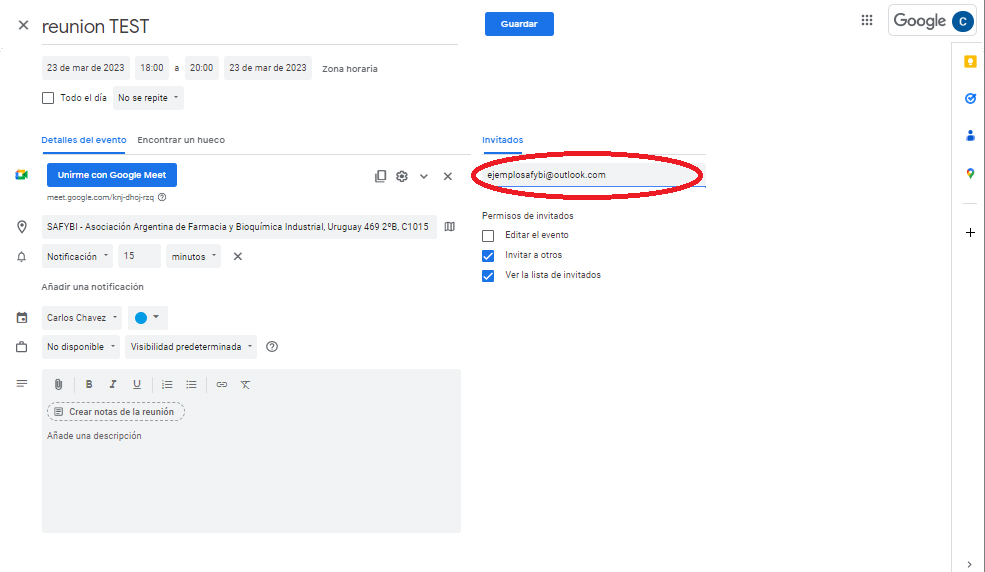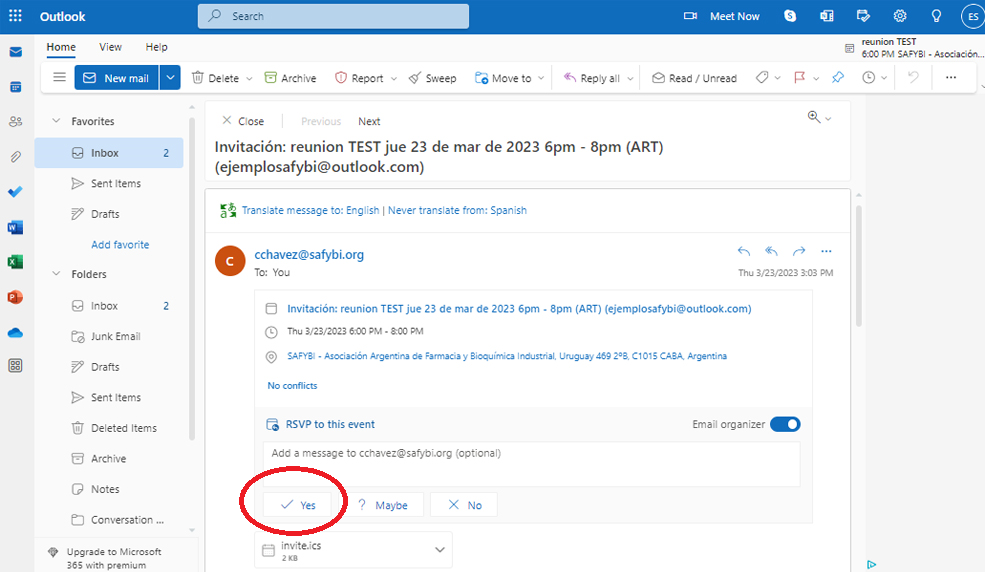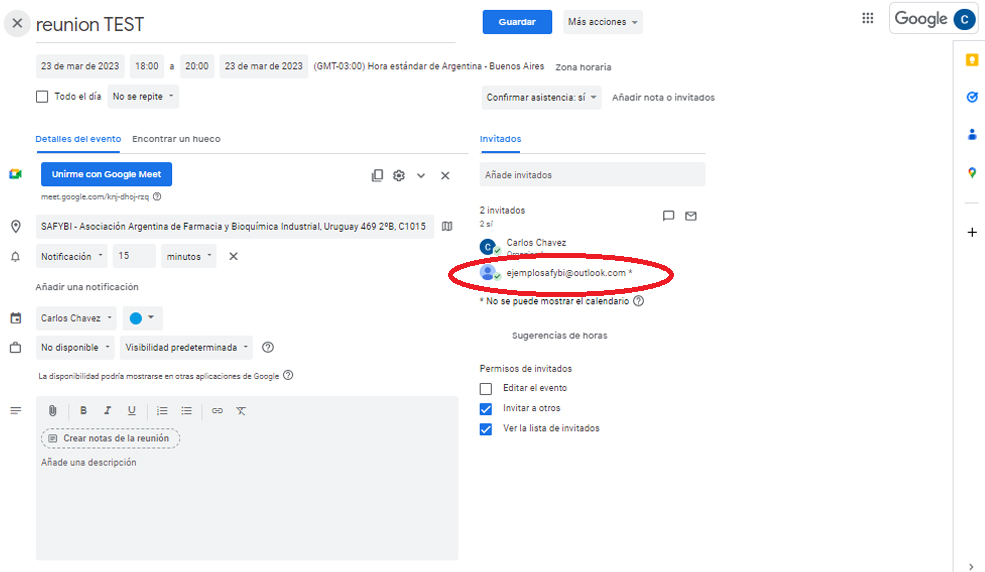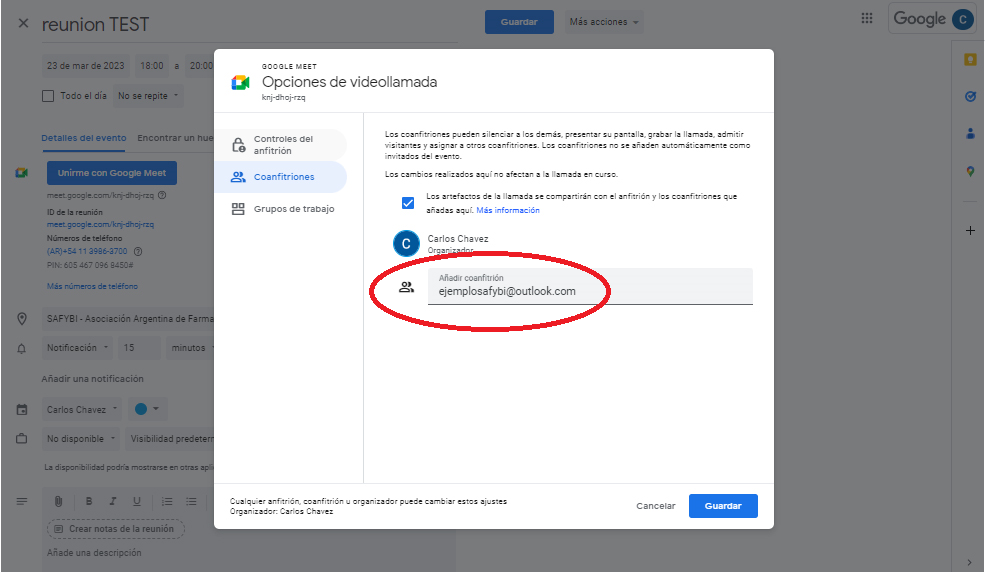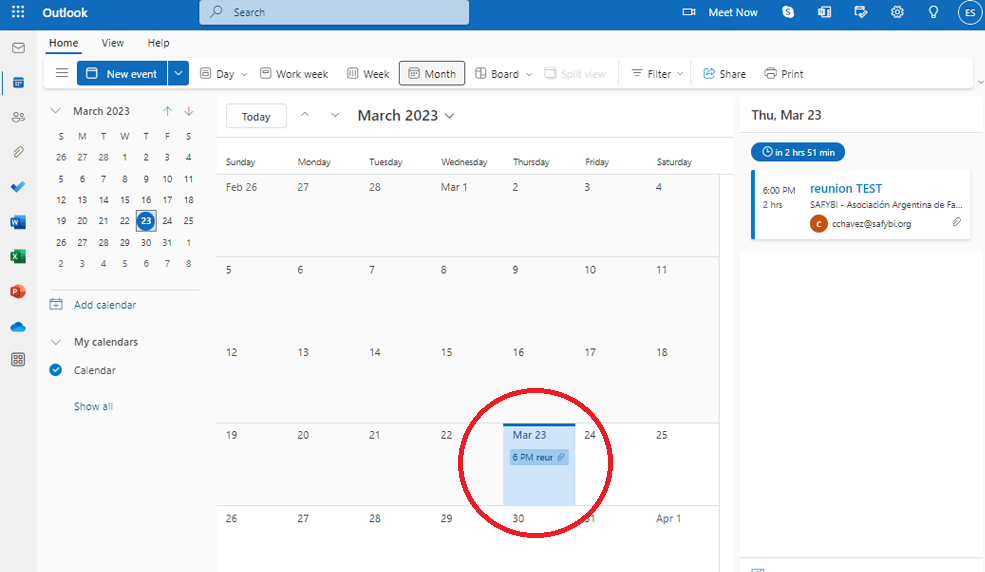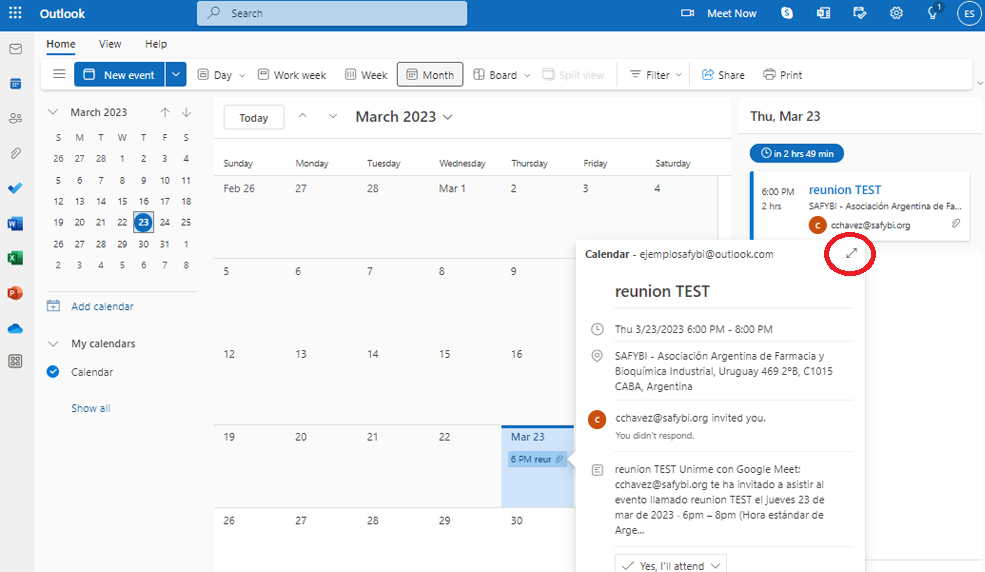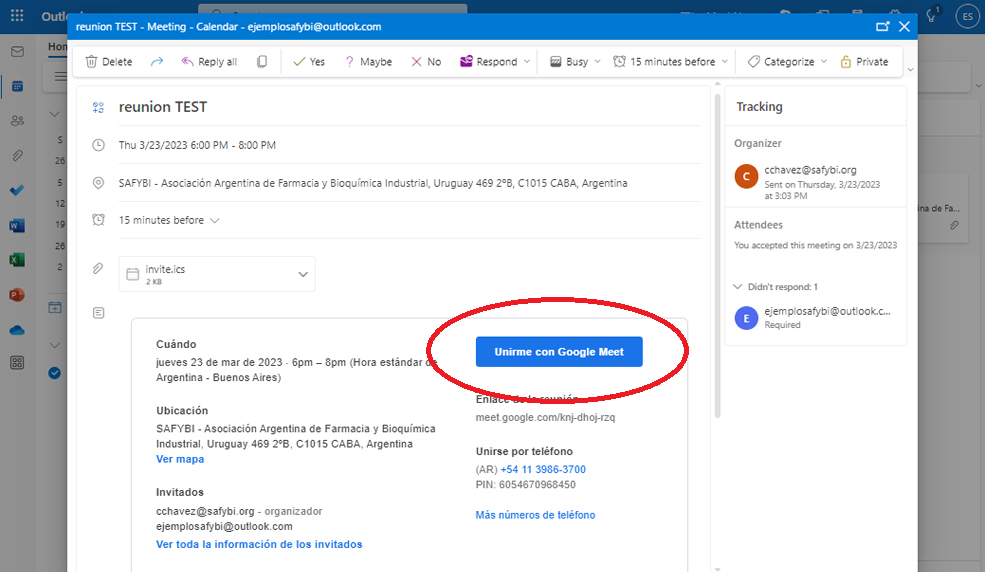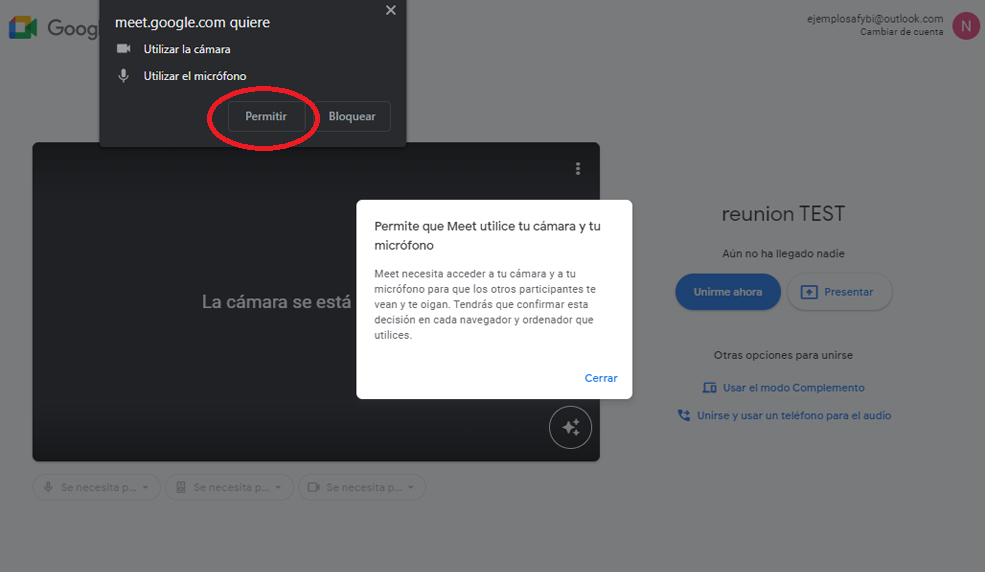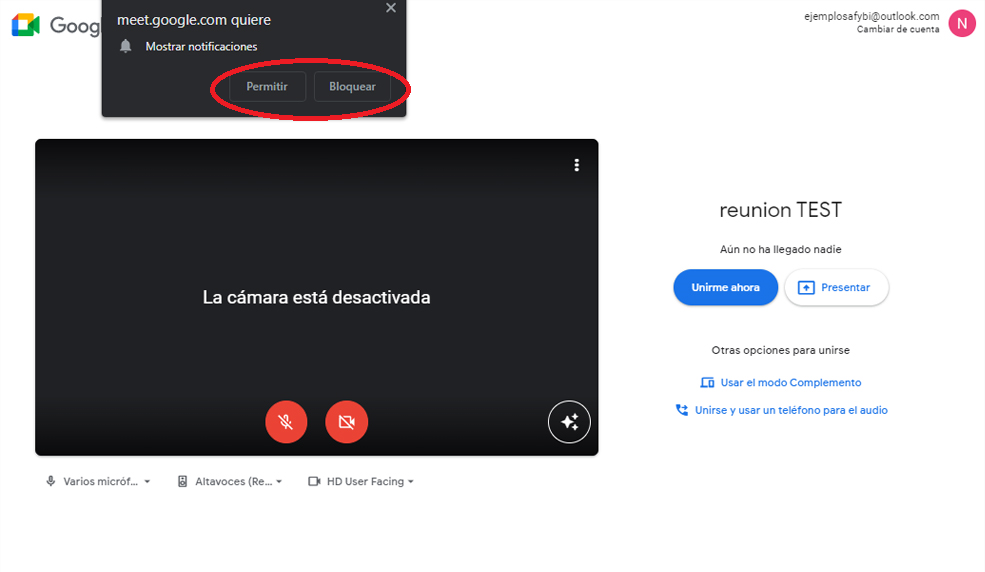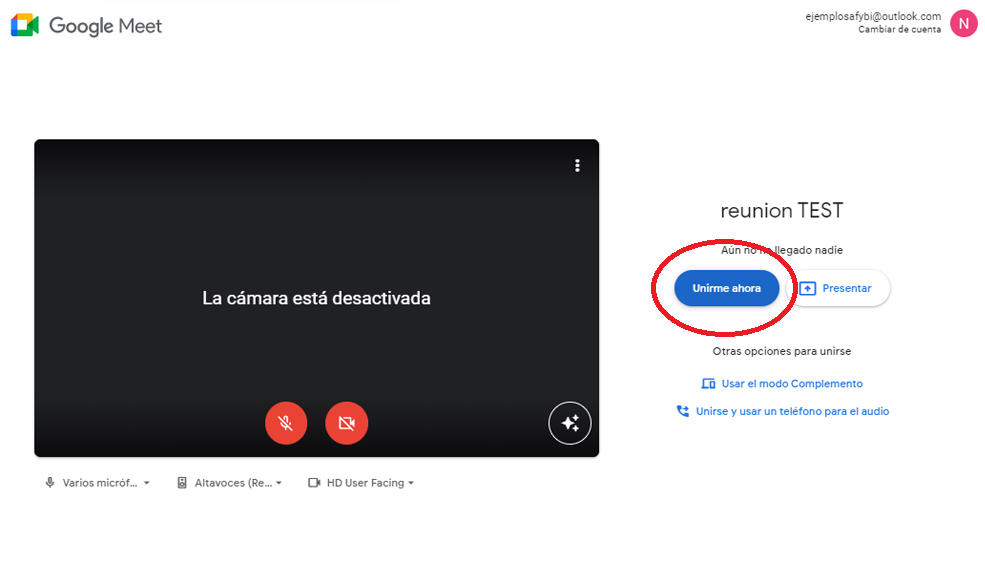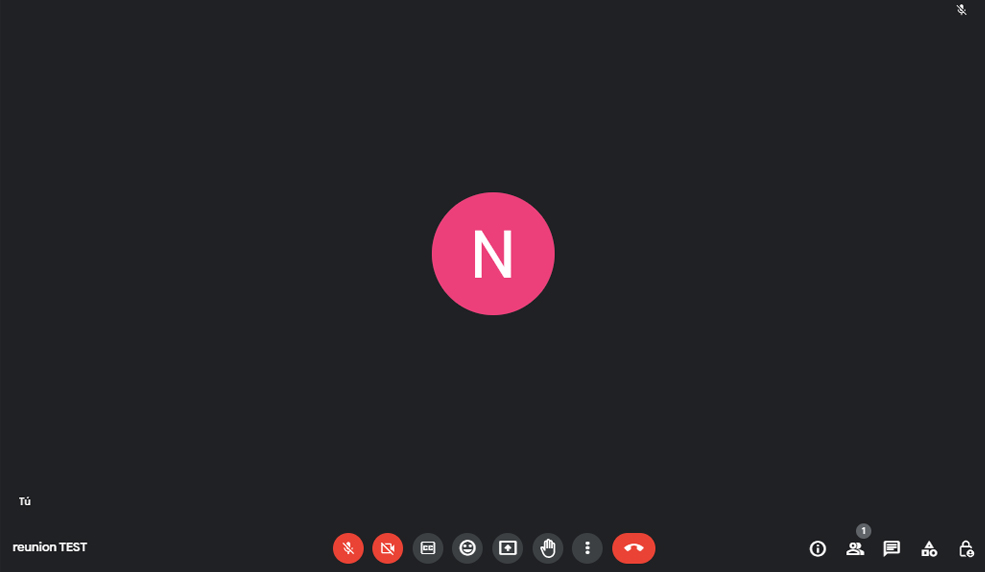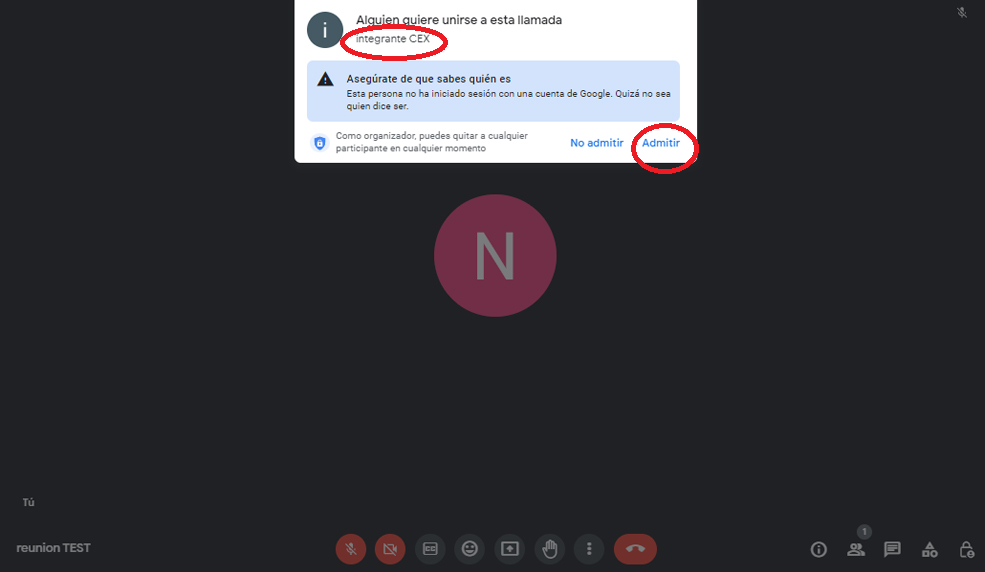CEX – INTERNO
Formulario destinado a organización de actividades cortas.
La cantidad de días entre la fecha de envío del formulario y la fecha de inicio de la actividad debe ser al menos de 60 (sesenta) días.
Los formularios que no cumplan con los requisitos indicados no serán considerados
Formulario destinado a organización de actividades largas.
La cantidad de días entre la fecha de envío del formulario y la fecha de inicio de la actividad debe ser al menos de 90 (noventa) días.
Los formularios que no cumplan con los requisitos indicados no serán considerados
Formulario destinado a la solicitud de participación de autoridades/integrantes externos a SAFYBI involucrados con la autoridad regulatoria.
Se tomarán en cuenta las solicitudes recibidas hasta el 28/02/2023.
Formulario destinado a modificar el contenido de las actividades cortas y/o largas.
Formulario destinado al envío del material de las actividades cortas y/o largas.
El material de la actividad deberá ser enviado al menos 24hs antes del inicio de la actividad.
De acuerdo a la extensión de la actividad, el material deberá ser enviado con los modelos de slide correspondientes.
Los formularios que no cumplan con los requisitos indicados no serán considerados
Formulario destinado al envío de las evaluaciones de las actividades cortas y/o largas.
Este formulario deberá ser enviado al menos 24hs antes del inicio de la fecha/actividad.
El formato cuestionario de Google Forms contempla el cálculo automático de las preguntas en formato multiple choice con x cantidad de opciones y 1 respuesta correcta por pregunta (esto incluye las preguntas en formato Verdadero / Falso)
En caso la evaluación contemple preguntas en otro formato (texto libre, imagen, etc.), la corrección de las respuestas la realizará la coordinación de la actividad de forma manual.
Las evaluaciones estarán disponibles para los participantes al día hábil siguiente de finalizada la fecha y los participantes tendrán los siguientes plazos para completarlas y enviarlas:
Actividades cortas – 24hs hábiles para completar y enviar la prueba
Actividades largas – 72hs hábiles para completar y enviar la prueba
Ambos plazos no contemplan excepciones.
El resultado de las evaluaciones deberá estar disponible en un plazo no mayor de 24hs luego de haber finalizado el plazo correspondiente para completar y enviar las evaluaciones.
Los formularios que no cumplan con los requisitos indicados no serán considerados
Formulario destinado al pago a PROVEEDORES.
Disertantes de cursos y actividades SAFYBI deberán elegir la opción DISERTANTE
El formulario y la factura deberán ser completados de acuerdo a lo indicado en la descripción interna.
Los formularios que no cumplan con los requisitos indicados no serán considerados
Formulario destinado a agendar pruebas de conexión de cursos/actividades cortas y/o largas.
En las pruebas deberán estar presentes los disertantes y coordinadores de cada fecha.*
Todas las actividades deberán completar el formulario sin excepciones, tanto si necesita o no la prueba de conexión. Caso contrario la realización de la actividad estará sujeta a aprobación de Comisión Directiva.
En el caso de que una actividad contemple más de una fecha/disertante, se deberá enviar un formulario por cada fecha/disertante de la actividad. Caso contrario la realización de la actividad estará sujeta a aprobación de Comisión Directiva.
*La asistencia técnica se realizará únicamente durante la prueba de conexión, no se realizará durante el desarrollo de la actividad.
Formulario destinado al envío de textos sugeridos por los CEx para promocionar las actividades que organizan.
Este formulario NO es obligatorio para la realización de las actividades.
- POEs
- Documentos Técnicos de Referencia
- Guías de Orientación
- Traducciones
- Artículos Revista SAFYBI
- Normativas vigentes
Formulario destinado a la propuesta de publicaciones en formato NOTA en la web SAFYBI y réplica en redes sociales.
En caso no tengan una cuenta en Gmail, para poder utilizar las herramientas de Google sin importar la casilla de mail que tengan deben seguir los siguientes pasos
Ingresar en:
https://accounts.google.com/signup/v2/webcreateaccount?flowName=GlifWebSignIn&flowEntry=SignUp&hl=es
Una vez en la página elegir la opción PREFIERO USAR MI DIRECCIÓN DE CORREO ELECTRÓNICO ACTUAL
Luego aparecerá la siguiente pantalla donde tendrá que escribir los NOMBRES y APELLIDOS que quiera mostrar, ej. Juan Pérez; el correo electrónico que Ud. habitualmente utiliza, ej. hotmail, outlook, yahoo, fibertel, etc*; y finalmente la contraseña que utiliza en esa cuenta de correo
*no sugerimos vincular una cuenta de correo corporativa porque puede tener restricciones
A continuación se enviará un código de seguridad al correo que Ud. está tratando de vincular con Google Workspace
Revise su casilla de mail
Y complete en la página de Google con el código recibido, una vez verificado ingrese un número telefónico para validar la cuenta
Luego complete los datos requeridos 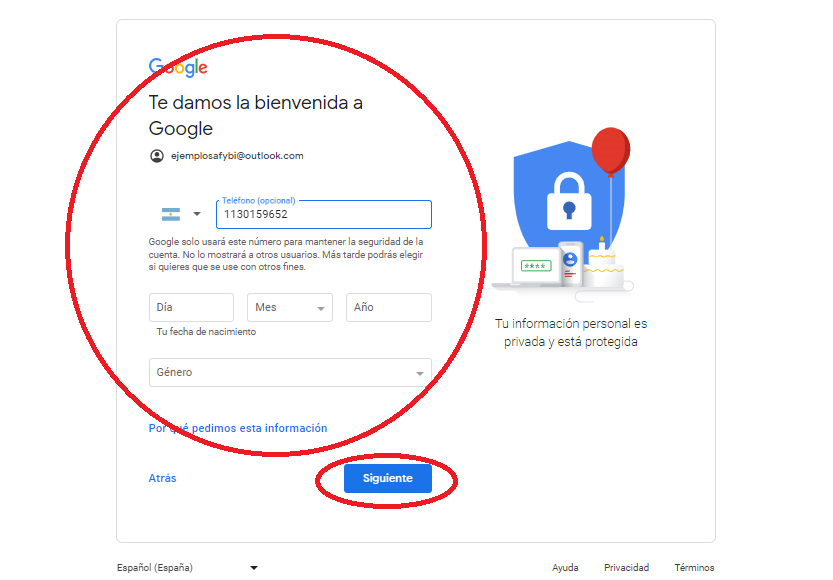
A continuación ACEPTE las condiciones
Y los términos de privacidad
En este momento su cuenta de correo ya se encuentra vinculada con Google Workspace
Los datos de su cuenta están a continuación
Las herramientas de Google Workspace disponibles se muestran de esta manera*
*La única herramienta NO DISPONIBLE es la de Gmail
Para poder acceder a Google Classroom Ud. debe tener una cuenta de Gmail activa o vinculada con Google Workspace (ver INSTRUCTIVO – VINCULACIÓN DE CUENTA DE MAIL CON GOOGLE WORKSPACE)
La invitación se envía a través del HOST de la clase al correo de los participantes (disertantes / coordinadores / estudiantes)
Ud. debe aceptar la invitación recibida por correo electrónico
Una vez aceptado el acceso a Google Classroom Ud. podrá tener acceso a todos los materiales de la clase
Para poder acceder a las reuniones sin necesidad de la gestión de staff SAFYBI todos los miembros de CEx deben tener los mails actualizados en las planillas de integrantes de cada comité.
En la columna MAIL colocar en la misma celda, todos los correos correspondientes a cada integrante, ej. personal, laboral, alternativo, etc.
Una vez actualizada la planilla, desde SAFYBI se generará la reunión y se invitará a los participantes a través de los correos informados
Ud. recibirá una invitación por mail, la cual debe aceptar
Una vez aceptada la invitación su status dentro del evento aparecerá como CONFIRMADO
De esta manera desde el organizador de la reunión, SAFYBI, se podrá ceder el rol de co anfitrión a aquellos correos que hayan aceptado el evento
De esta manera, cuando ingrese al calendario de su cuenta de correo podrá ver los detalles del evento
Al unirse a la sesión es probable que Google Chrome solicite la habilitación de micrófono y parlantes, de ser el caso debe aceptar la solicitud
Una vez aceptada, si se solicita, acepte o rechace las notificaciones
A continuación ingrese a la reunión
Al ser co anfitrión, Ud. tendrá la posibilidad de ingresar sin necesidad de aprobación
Podrá gestionar también el ingreso de aquellos participantes que NO hayan aceptado el evento dentro del calendario